Excelで住所のデータを管理するときは、都道府県名と市町村名とそれ以外の住所などは別々のセルに入れておくほうが管理しやすい。しかし、1つのセルに入った住所データをどうしても分離したい場合は、関数を使うとうまく別々のセルに抽出できるのだ。
「LEFT関数」と「FIND関数」を組み合わせる
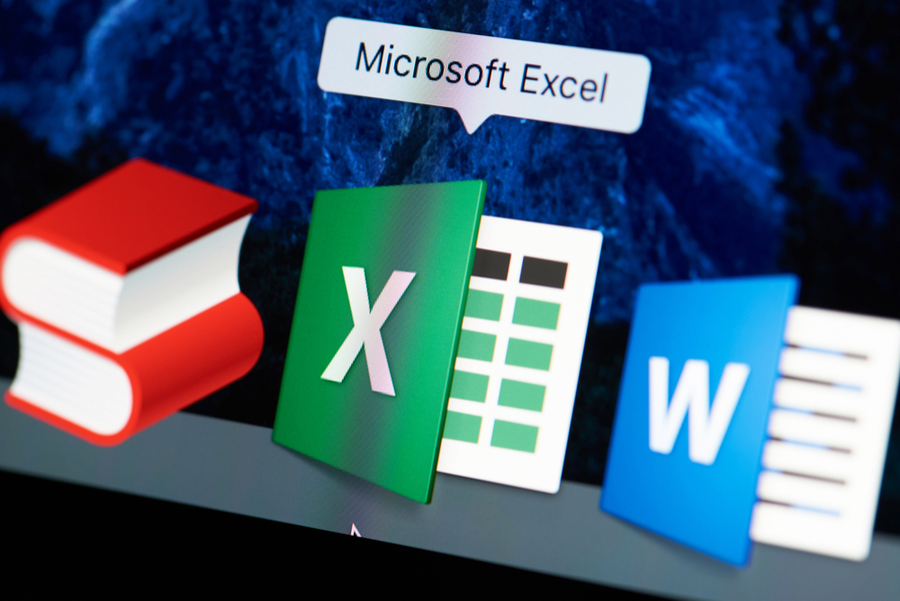
(Image:PixieMe / Shutterstock.com)
最初に言っておくと、住所をExcelで分離するのはかなり面倒な作業だ。都道府県を住所から分離するのはそれほど難しくないのだが、そのあとが問題で、「市」「郡」「区」「町」「村」のいずれが続くのかによって、膨大な場合分けが必要になる。今回は、「市」から始まる住所について、「市」を分離する方法を解説したい。
まず、考え方としては住所の中から「市」を見つけ出し、それが何文字目にあたるかを割り出す(FIND関数)。もし3文字目に「市」があれば、3文字目までを別のセルに抽出する(LEFT関数)。これで「市」が分離できる。FIND関数は、与えられた文字列から特定の文字が何文字目にあるかを計算する関数だ。また、LEFT関数は、左から与えられた文字数までの文字を抽出する。
【手順】
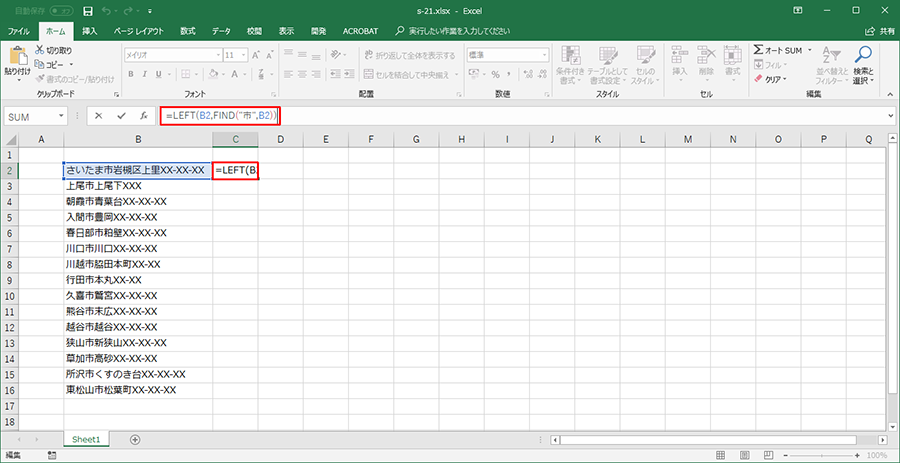
「市」までの値を抜き出すセルに「=LEFT(B2,FIND("市",B2))」と入力する。「FIND("市",B2)」でB2の値の「市」までの文字数を計算させている
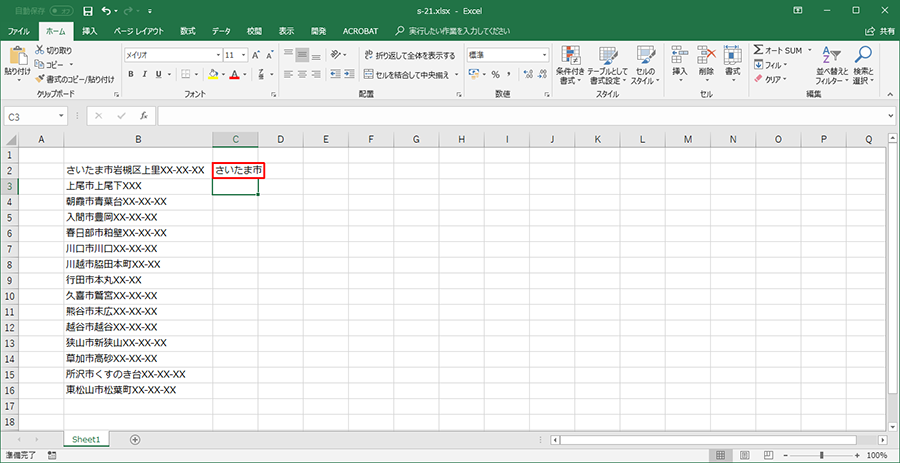
「市」までの値がセルに表示される
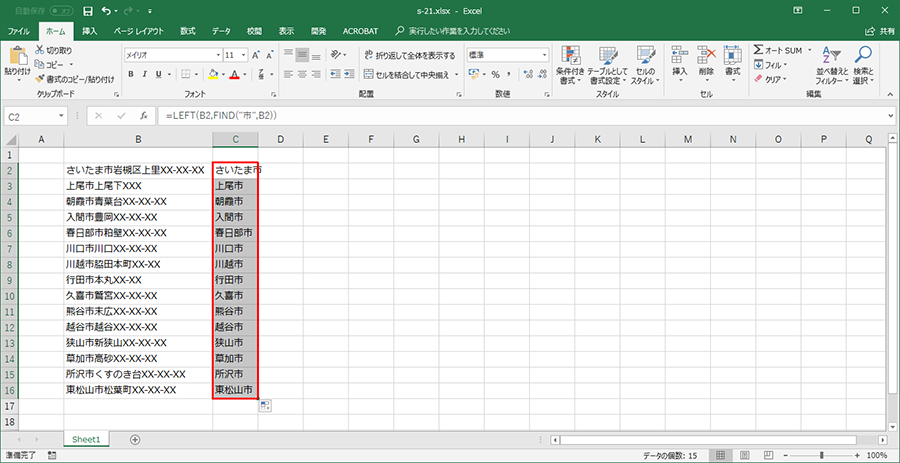
セルをドラッグすれば、ほかのセルにも同様の値を表示することができる
「SUBSTITUTE」関数を利用する
次は、残った住所から市名を削除する。削除には、SUBSTITUE関数を使うとよい。SUBSTITUE関数は、与えられた文字列で特定の文字列を置換するものだが、空の文字列に置き換えれば、削除したことになる。
【手順】
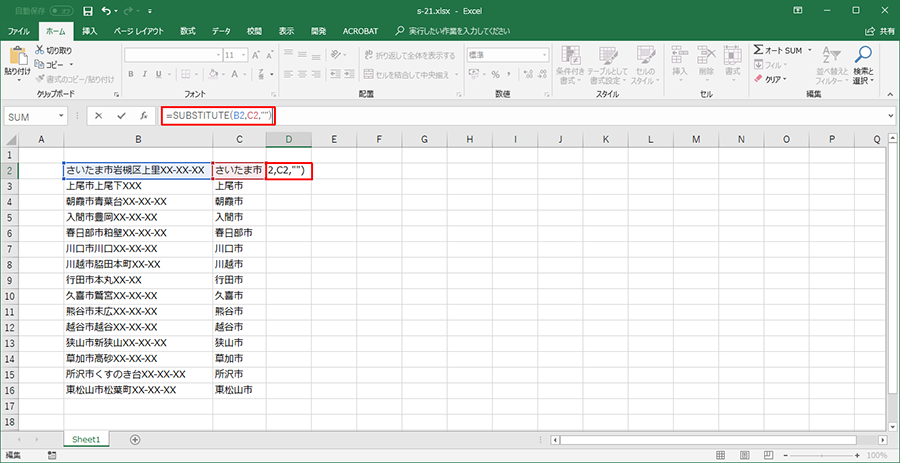
「市」以降の値を抜き出すセルに「=SUBSTITUTE(B2,C2,"")」と入力する。この場合「""」は空欄を意味する
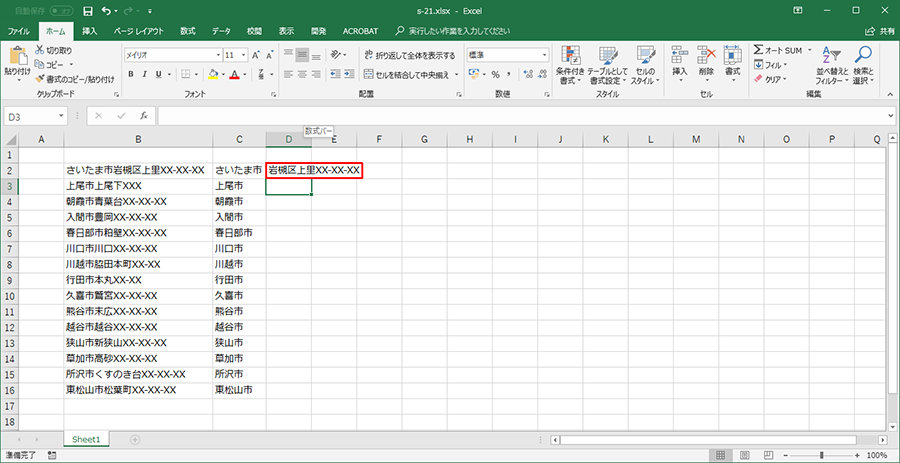
「市」以降の値がセルに表示された
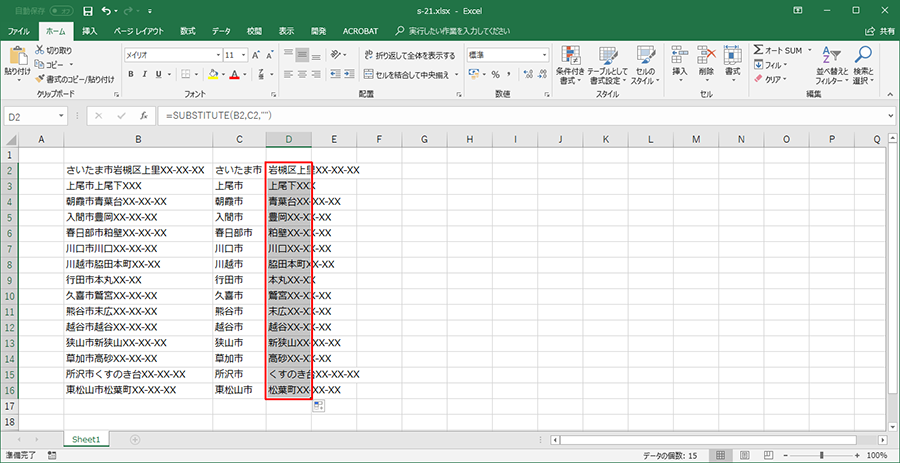
セルをドラッグすれば、ほかのセルにも同様の値を表示することができる
この手順は、住所から県名を抽出するのにも使える。ただし、都・道・府が混じっている住所では、別の方法を考える必要がある。



